win11家庭版右下角时间显示秒 win11任务栏时间如何显示秒数
更新时间:2024-02-28 12:57:37作者:xiaoliu
Win11家庭版右下角时间显示秒,是Win11系统的一个新特性,在过去的Windows系统中,右下角的时间只能显示到分钟级别,但现在Win11系统为用户提供了更精确的时间显示功能,可以显示到秒级别。这个改变对于需要精确计时或者追踪时间的用户来说,无疑是一个很实用的功能。而在Win11任务栏中,如何显示秒数呢?用户只需要简单的设置,就可以在任务栏上看到秒数的显示。这个改进不仅提升了系统的实用性,也为用户提供了更方便的时间管理工具。
具体方法:
1.打开电脑设置,点击个性化。点击任务栏。
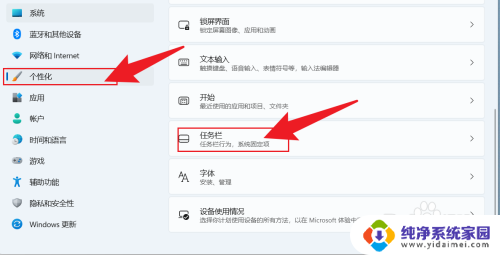
2.在个性化设置中,点击任务栏行为。
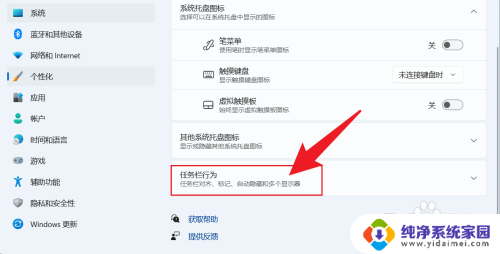
3.找到在系统托盘时钟中显示秒数,把它勾选上即可。
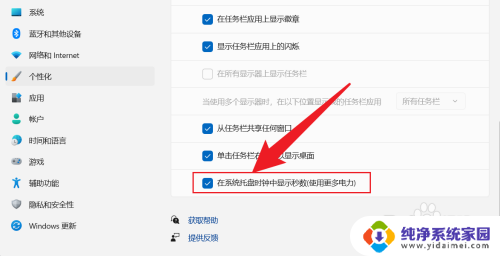
以上就是Win11家庭版右下角时间显示秒的全部内容,如果你遇到这个问题,可以按照以上方法解决,希望对大家有所帮助。
win11家庭版右下角时间显示秒 win11任务栏时间如何显示秒数相关教程
- win11显示时间到秒 Win11桌面时间显示如何添加秒数
- win11任务栏右下角显示日期时间 Win11日期和时间设置方法
- win11如何时间显示秒 Win11时间显示秒的设置方法
- win11电脑时间怎么弄秒 Win11时间显示秒设置方法
- win11电脑右下角时间怎么显示星期几 win11任务栏右下角如何显示星期几
- win11任务栏全部显示 Win11右下角小图标如何全部显示
- win11任务栏时间如何显示星期 win11任务栏怎么显示当前日期和星期几
- win11任务栏状态栏 显示秒 Win11预览版新小组件定时器和倒数日怎么调整
- win11怎么时间显示秒钟 Win11预览版新小组件定时器和倒数日功能介绍
- win11时间设置显示时钟钟表 时历系统状态栏实时时间显示功能如何开启
- win11如何关闭协议版本6 ( tcp/ipv6 ) IPv6如何关闭
- win11实时防护自动开启 Win11实时保护老是自动开启的处理方式
- win11如何设置网页为默认主页 电脑浏览器主页设置教程
- win11一个屏幕分四个屏幕怎么办 笔记本如何分屏设置
- win11删除本地账户登录密码 Windows11删除账户密码步骤
- win11任务栏上图标大小 win11任务栏图标大小调整方法